windows7安装版系统设置个性化的输入图标的方法
时间:2019-02-23 10:52:59来源:装机助理重装系统www.zhuangjizhuli.com作者:由管理员整理分享
一般操作Windows7系统的用户都知道输入法的是一个“小键盘”图标,平常对电脑个性化要求比较高的用户,但是最近却有windows7安装版系统用户对现有的输入法图标也有所厌倦,想要设置个性化的图标,但是却不知道如何自己动手对输入法键盘图标进行设置,对此下面小编就来具体地介绍一下操作步骤吧。
首先,在右击单击系统托盘区的语言栏,从快捷菜单中选择“设置”,打开“文本服务和输入语言”窗口,在列表框选中“中文(简体) - 美式键盘”,现在可以单击右侧的“属性”按钮,注意在没有选中输入语言之前,这个 “属性”按钮是灰色的,此时会打开“键盘布局预览”对话框,单击右上角的“更改图标”按钮,接下来我们就可以在列表框中选择自己所喜欢的图标,如果觉得系统提供的内置图标不太满意,可以单击“浏览”按钮重新指定资源文件;Windows 7系统默认的任务栏上的输入法图标是这样的。
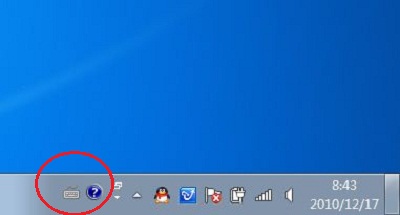
1、首先,在这个输入法图标上面点击鼠标右键,弹出菜单中点击“设置”;
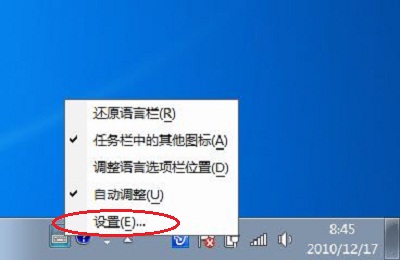
2、在弹出的“文本服务和输入语言窗体里面”,点击“中文(简体)---美式键盘”,这时,右边的属性按钮就可以点击了。点击那个属性按钮;
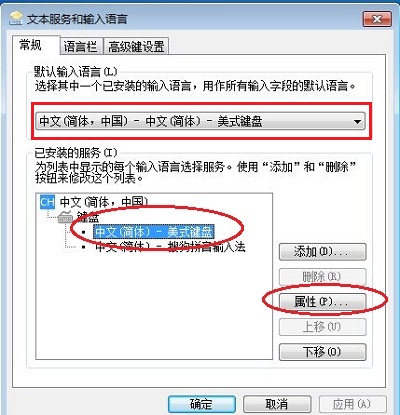
3、然后,在打开的键盘布局预览窗口里面,点击“更改图标(C)”按钮;
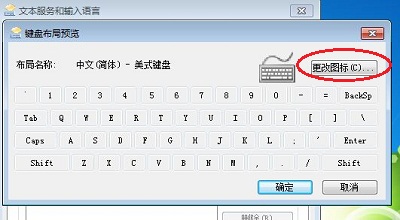
4、接下来,就可以使用罗列出来的图标(选中一个图标一路点击确定即可),也可以点击“浏览”指定使用外部的图标文件;
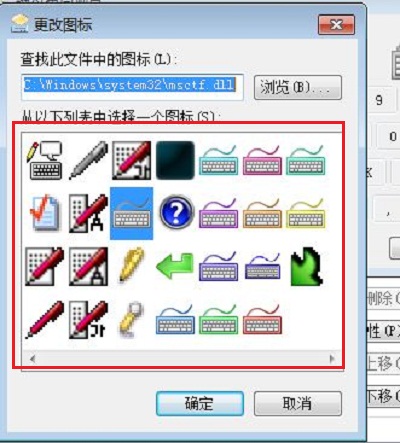
5、最后再更改完即可。
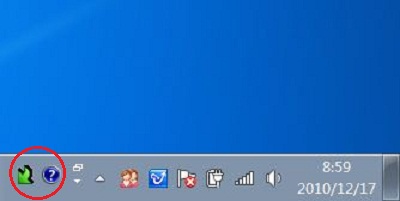
以上就是在电脑输入法图标属性里更改图标,就可以将输入法的图标改为自己喜欢的样式,如果你是一个个性化爱好者,就不妨动手试试这个设置效果吧。
首先,在右击单击系统托盘区的语言栏,从快捷菜单中选择“设置”,打开“文本服务和输入语言”窗口,在列表框选中“中文(简体) - 美式键盘”,现在可以单击右侧的“属性”按钮,注意在没有选中输入语言之前,这个 “属性”按钮是灰色的,此时会打开“键盘布局预览”对话框,单击右上角的“更改图标”按钮,接下来我们就可以在列表框中选择自己所喜欢的图标,如果觉得系统提供的内置图标不太满意,可以单击“浏览”按钮重新指定资源文件;Windows 7系统默认的任务栏上的输入法图标是这样的。
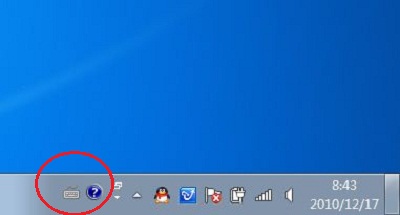
1、首先,在这个输入法图标上面点击鼠标右键,弹出菜单中点击“设置”;
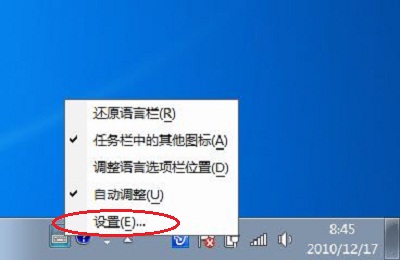
2、在弹出的“文本服务和输入语言窗体里面”,点击“中文(简体)---美式键盘”,这时,右边的属性按钮就可以点击了。点击那个属性按钮;
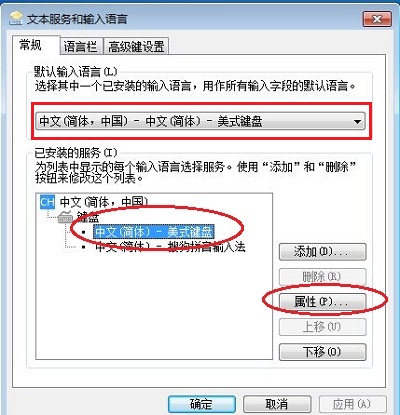
3、然后,在打开的键盘布局预览窗口里面,点击“更改图标(C)”按钮;
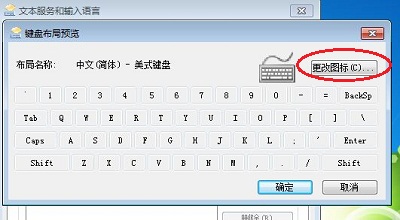
4、接下来,就可以使用罗列出来的图标(选中一个图标一路点击确定即可),也可以点击“浏览”指定使用外部的图标文件;
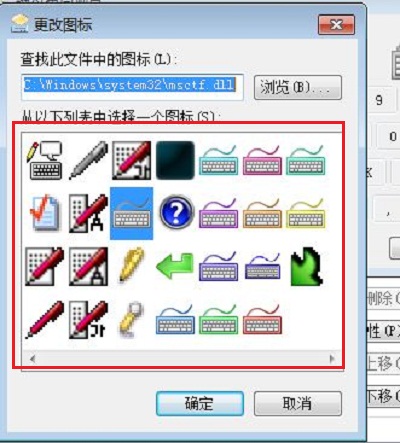
5、最后再更改完即可。
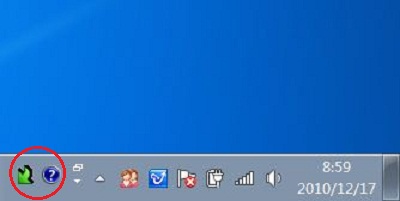
以上就是在电脑输入法图标属性里更改图标,就可以将输入法的图标改为自己喜欢的样式,如果你是一个个性化爱好者,就不妨动手试试这个设置效果吧。
分享到:
